Runtime-omgeving en bijbehorende runbooks beheren
Dit artikel bevat informatie over het maken van runtime-omgevingen en het uitvoeren van verschillende bewerkingen via Azure Portal en REST API.
Vereisten
Een Azure Automation-account in ondersteunde openbare regio (met uitzondering van de clouds centraal India, Duitsland - noord, Italië - noord, Israël - centraal, Polen - centraal, UAE - centraal en overheidsclouds).
Schakelen tussen runtime-omgeving en oude ervaring
Runtime-omgevingservaring
Selecteer Overzicht en selecteer vervolgens Runtime-omgeving uitproberen.
Onder Procesautomatisering hebt u de Runtime-omgevingen (preview) en de modules en Python-pakketten onder Gedeelde resources verwijderd, omdat de Runtime-omgeving het beheer van pakketten toestaat die vereist zijn tijdens de uitvoering van Runbook.
Als u wilt terugkeren naar de oude ervaring voor het beheren van modules en pakketten, selecteert u Overzicht in het linkerdeelvenster en selecteert u Vervolgens Overschakelen naar oude ervaring.
Oude ervaring
Ga naar uw Automation-account, onder Procesautomatisering, de Runtime-omgevingen (preview) worden verwijderd en onder Gedeelde resources, modules en Python-pakketten kunt u zien.
Notitie
Runbook-updates blijven behouden tussen de nieuwe runtime-omgeving en de oude ervaring. Wijzigingen die zijn uitgevoerd in de Runtime-omgeving die is gekoppeld aan een runbook, blijven behouden tijdens het uitvoeren van runbooks in een oude ervaring.
Runtime-omgeving beheren
Runtime-omgeving maken
Meld u aan bij Azure Portal en selecteer uw Automation-account.
Selecteer onder Procesautomatisering runtime-omgevingen (preview) en selecteer vervolgens Maken.
Geef op basisbeginselen de volgende details op:
Naam voor de Runtime-omgeving. Het moet beginnen met alfabet en mag alleen alfabetten, getallen, onderstrepingstekens en streepjes bevatten.
Selecteer in de vervolgkeuzelijst Taal de scripttaal voor runtime-omgeving.
- Kies PowerShell voor PowerShell-scripttaal of Python voor Python-scripttaal.
Selecteer de Runtime-versie voor scripttaal.
- Voor PowerShell: kies 5.1, 7.2
- Voor Python: kies 3.8, 3.10 (preview)
Geef de juiste beschrijving op.

Selecteer Volgende en upload op het tabblad Pakketten de pakketten die nodig zijn tijdens de uitvoering van het runbook. Het Az PowerShell-pakket wordt standaard geüpload voor alle PowerShell Runtime-omgevingen, waaronder alle cmdlets voor het beheren van Azure-resources. U kunt de versie van het Az-pakket kiezen in de vervolgkeuzelijst. Selecteer Geen als u niet wilt dat het pakket wordt geüpload tijdens de uitvoering van het runbook.
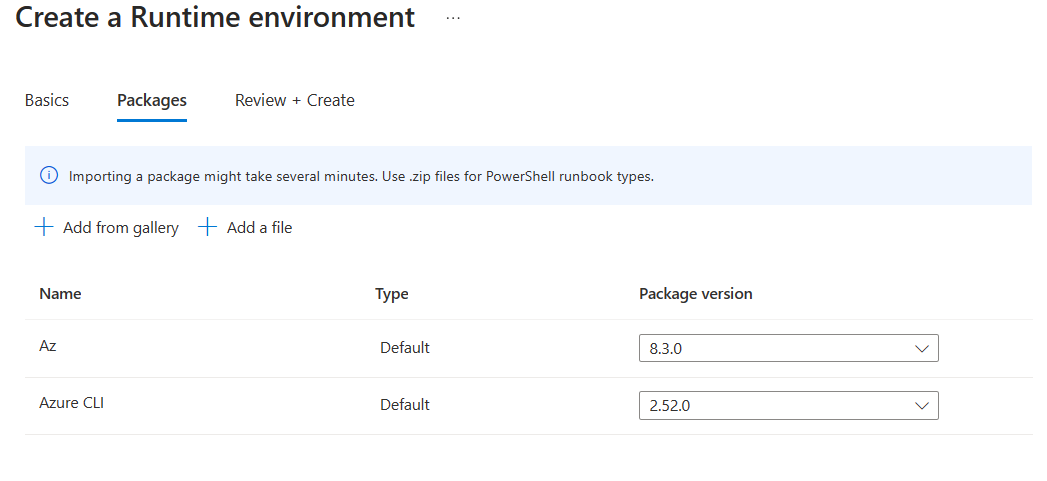
Notitie
Azure CLI-opdrachten worden ondersteund (preview) in runbooks die zijn gekoppeld aan de Runtime-omgeving van PowerShell 7.2. Azure CLI-opdrachten versie 2.56.0 zijn beschikbaar als standaardpakket in de Runtime-omgeving van PowerShell 7.2.
Als u meer pakketten wilt uploaden die vereist zijn tijdens de uitvoering van het runbook. Selecteer Een bestand toevoegen om de bestanden die lokaal op uw computer zijn opgeslagen, toe te voegen of selecteer Toevoegen uit de galerie om pakketten uit de PowerShell-galerie te uploaden.
Notitie
- Wanneer u een pakket importeert, kan het enkele minuten duren. 100 MB is de maximale totale grootte van de bestanden die u kunt importeren.
- Gebruik .zip bestanden voor PowerShell-runbooktypen, zoals hier wordt vermeld
- Gebruik voor Python 3.8-pakketten .whl-bestanden die gericht zijn op cp38-amd64.
- Voor Python 3.10-pakketten (preview) gebruikt u .whl-bestanden die gericht zijn op cp310 Linux OS.
Selecteer Volgende en controleer op het tabblad Controleren en maken of de instellingen juist zijn. Wanneer u Maken selecteert, voert Azure validatie uit op runtime-omgevingsinstellingen die u hebt gekozen. Als de validatie is geslaagd, kunt u doorgaan met het maken van een Runtime-omgeving. In de portal worden de instellingen aangegeven die u moet wijzigen.
Op de pagina Runtime-omgevingen (preview) kunt u de zojuist gemaakte Runtime-omgeving voor uw Automation-account bekijken. Als u de zojuist gemaakte Runtime-omgevingen niet in de lijst vindt, selecteert u Vernieuwen.
Runtime-omgeving weergeven
Haal de eigenschappen van de Runtime-omgeving op uit het Automation-account.
GET
https://management.azure.com/subscriptions/<subscriptionId>/resourceGroups/<resourceGroup>/providers/Microsoft.Automation/automationAccounts/<accountName>/runtimeEnvironments/<runtimeEnvironmentName>?api-version=2023-05-15-preview
Runtime-omgevingen vermelden
Alle Runtime-omgevingen uit het Automation-account weergeven:
Onderdelen van Az PowerShell-pakket weergeven
Als u alle onderdeelpakketten van het Az PowerShell-pakket wilt weergeven, voert Get-Module -ListAvailable u de cmdlet uit in een PowerShell-runbook.
Taakuitvoer toont alle onderdeelpakketten en de bijbehorende versies.
Runtime-omgeving verwijderen
Voer de volgende stappen uit om de Runtime-omgeving uit het Automation-account te verwijderen:
Runtime-omgeving bijwerken
Runtimetaal en Runtime-versie zijn onveranderbare eigenschappen. U kunt echter de versie van modules bijwerken en pakketten toevoegen of verwijderen in de Runtime-omgeving. Runbooks die zijn gekoppeld aan de Runtime-omgeving, worden automatisch bijgewerkt met de nieuwe instellingen.
Selecteer runtime-omgevingen (preview) in uw Automation-account onder Procesautomatisering.
Selecteer de Runtime-omgeving die u wilt bijwerken.
Selecteer de versie in de vervolgkeuzelijst om de versie van bestaande pakketten bij te werken.
Selecteer Opslaan.
Selecteer Een bestand toevoegen om pakketten te uploaden vanaf uw lokale computer of Toevoegen uit de galerie om pakketten te uploaden vanuit PowerShell Gallery.
Notitie
U kunt maximaal 10 pakketten tegelijk toevoegen aan de Runtime-omgeving. Zorg ervoor dat u opslaat nadat u 10 pakketten hebt toegevoegd.
Runbooks beheren die zijn gekoppeld aan runtime-omgeving
Runbook maken
U kunt een nieuw PowerShell-runbook maken dat is geconfigureerd met runtime-omgeving.
Vereiste
- Zorg ervoor dat u een Runtime-omgeving hebt gemaakt voordat u een runbook maakt.
Voer de volgende stappen uit om een nieuw runbook te maken dat is gekoppeld aan de Runtime-omgeving:
Selecteer Runbooks in uw Automation-account onder Procesautomatisering.
Selecteer Maken.
Op het tabblad Basisbeginselen kunt u een nieuw runbook maken of een bestand uploaden vanaf uw lokale computer of vanuit de PowerShell-galerie.
Geef een naam op voor het runbook. Deze moet beginnen met een letter en mag alleen letters, cijfers, onderstrepingstekens en streepjes bevatten.
Selecteer in de vervolgkeuzelijst Runbooktype het type runbook dat u wilt maken.
Selecteer Runtime-omgeving die moet worden geconfigureerd voor het runbook. U kunt selecteren uit bestaande Runtime-omgevingen of een nieuwe Runtime-omgeving maken en deze koppelen aan het Runbook. De lijst met runtime-omgevingen wordt ingevuld op basis van het runbooktype dat is geselecteerd in stap b.
Geef de juiste beschrijving op.
Notitie
Voor PowerShell Runbook Type wordt alleen de PowerShell Runtime-omgeving vermeld voor selectie. Voor Python Runbook Type worden alleen de Python Runtime-omgevingen vermeld voor selectie.
Voeg tags toe aan het runbook, controleer de instellingen en selecteer Maken om een nieuw runbook te maken.
Dit runbook is gekoppeld aan de geselecteerde Runtime-omgeving. Alle pakketten in de gekozen Runtime-omgeving zijn beschikbaar tijdens de uitvoering van het runbook.
Runbook bijwerken
U kunt runbook bijwerken door de Runtime-omgeving te wijzigen die is gekoppeld aan het runbook. U kunt één of meerdere runbooks kiezen voor update. Runbook met de uitvoeringsstatus wordt niet beïnvloed door het wijzigen van de Runtime-omgeving die is gekoppeld aan dat runbook.
Selecteer Runbooks in uw Automation-account onder Procesautomatisering.
Schakel het selectievakje in voor de runbook(s) die u wilt bijwerken.
Selecteer de Runtime-omgeving in de vervolgkeuzelijst waaraan u de runbook(s) wilt koppelen.

Selecteer Bijwerken om geselecteerde runbook(s) bij te werken met een nieuwe Runtime-omgeving.
Controleer of het runbook wordt uitgevoerd zoals verwacht na de update. Als het runbook het verwachte resultaat niet biedt, kunt u de Runtime-omgeving opnieuw bijwerken naar de oude ervaring door de stappen 1-4 uit te voeren.
Notitie
Runbook-updates blijven behouden tussen de nieuwe runtime-omgeving en de oude ervaring. Wijzigingen die zijn uitgevoerd in de runtime-omgeving die is gekoppeld aan een runbook blijven behouden tijdens de uitvoering van runbooks in een oude ervaring.
Runbookupdate testen
Voer een testtaak uit voor een runbook met een andere Runtime-omgeving. Dit scenario is handig wanneer een runbook moet worden getest met een Runtime-omgeving vóór de update.
U kunt runbooks bijwerken door de Runtime-omgeving te wijzigen die is gekoppeld aan dat runbook. U wordt aangeraden runbookuitvoering te testen voordat u de wijzigingen publiceert. Het is om ervoor te zorgen dat het runbook werkt zoals verwacht.
Voer de volgende stappen uit om runbookuitvoering te testen voordat runtime-omgevingswijzigingen worden gepubliceerd:
Ga naar de pagina Runbooks en selecteer runbook waarvoor u de Runtime-omgeving wilt bijwerken.
Selecteer Bewerken in de portal op de pagina Runbook bewerken om de teksteditor te openen.
Het veld Runtime-omgeving toont de bestaande configuratie. Selecteer de nieuwe Runtime-omgeving in de vervolgkeuzelijst.
Selecteer het testvenster om de uitvoering van runbooks te testen met de bijgewerkte Runtime-omgeving. Selecteer Starten om de testuitvoering te starten.
Sluit het testvenster en breng indien nodig de vereiste wijzigingen aan in runbookcode of runtime-omgeving.
Selecteer Publiceren om de Runtime-omgeving bij te werken die is gekoppeld aan het runbook.
Selecteer Ja als u de eerder gepubliceerde versie wilt overschrijven en de wijzigingen wilt bevestigen.
Cloudtaak maken
Runbooks die zijn gekoppeld aan de Runtime-omgeving, worden momenteel uitgevoerd in Azure.
Bestaande runbooks koppelen aan door het systeem gegenereerde Runtime-omgevingen
Alle bestaande runbooks in uw Azure Automation-account worden automatisch gekoppeld aan door het systeem gegenereerde Runtime-omgevingen. Deze door het systeem gegenereerde Runtime-omgevingen worden gemaakt op basis van runtimetaal, versie en modules/pakketten die aanwezig zijn in uw respectieve Azure Automation-account. Meer informatie. Als u bestaande runbooks wilt bijwerken, wijzigt u de Runtime-omgeving door de stappen te volgen die hier worden vermeld.
Volgende stappen
- Voor een overzicht van runtime-omgevingen.
- Zie Runbookproblemen oplossen om problemen met runbookuitvoering op te lossen.













